Comment synchroniser mon iPhone et mon iPad
Vous en avez marre de copier et déplacer vos données ? La solution consiste dans la synchronisation. Elle vous permet de transférer vos documents sur iPhone vers l’iPad automatiquement. L’activation de ce processus est simple. Voici tous les détails.
Auparavant, il fallait passer par un ordinateur pour copier les données d’un mobile vers un autre. Vous connaissez certainement la méthode du câble USB et tout. Cependant, avec le développement des solutions de transferts de données, elle est de moins en moins utilisée. Pour mettre les fichiers de votre iPhone sur votre iPad sans perdre de temps, le meilleur choix est d’adopter la synchronisation. Vous pouvez même l’activer pour transférer les données automatiquement. Comment faire ceci ? Plusieurs méthodes peuvent vous aider. Il est temps de les découvrir.
Synchroniser l’iPhone et l’iPad via iCloud
La synchronisation est très facile avec iCloud. Elle est d’ailleurs réalisable directement sur l’iPhone ou l’iPad. Dans les réglages du service, vous trouverez tous les éléments synchronisables par iCloud. Il s’agit d’un grand nombre de types de données à l’instar des contacts, notes, photos ou autres. Quand vous parcourez la liste, vous pouvez activer les éléments à synchroniser. L’avantage de cette méthode est la possibilité de faire une sélection. Vous n’êtes donc pas obligé de tout synchroniser. Cependant, le travail n’est pas encore fini. La même procédure doit être réalisée sur l’iPad. Une condition est nécessaire pour réussir la synchronisation avec l’iPhone. Vous devez vous connecter avec le même identifiant Apple sur les deux appareils. Ci-dessous les étapes à suivre.
- Accédez aux Réglages de votre iPhone > Cliquez sur iCloud
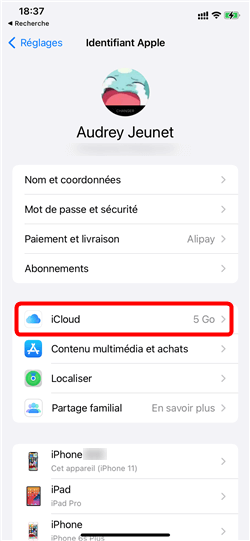
Accès aux paramètres d’iCloud
- Activez les éléments à synchroniser
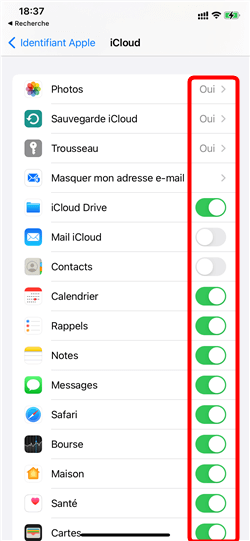
Synchronisation des données avec iCloud
Synchroniser l’iPhone et l’iPad via iTunes
Elle est différente par rapport à la synchronisation avec iCloud. Avec iTunes, vous ne pouvez pas transférer les données d’un appareil à un autre en temps réel. Le logiciel est considéré comme un trait d’union entre les deux. Vous pouvez commencer par synchroniser les éléments de votre iPhone. Connectez-le à l’ordinateur. Les types de données disponibles sont affichés sur la barre d’état à gauche. En accédant, par exemple, aux morceaux de musique ou aux photos, vous trouverez un bouton dédié à la synchronisation. Il suffit de le cocher pour lancer l’opération. Dans quelques instants, votre bibliothèque iTunes sera prête. Vous pouvez désormais la synchroniser avec n’importe quel appareil Apple. L’étape suivante ? Connectez votre iPad à l’ordinateur et activez la synchronisation avec le logiciel. Ci-dessous la démarche à suivre.
- Lancez iTunes et Cliquez dans le coin haut gauche sur l’icône qui représente votre appareil
- Sélectionnez le type de données à synchroniser > Cliquez sur le bouton qui active la synchronisation
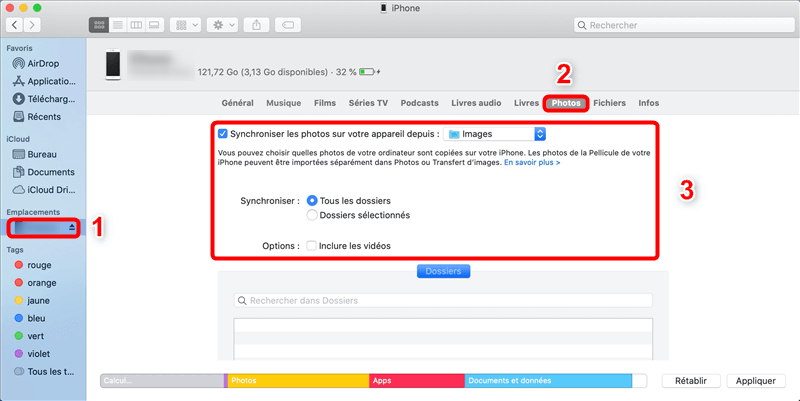
Synchroniser les photos Mac avec iPad
Synchroniser l’iPhone et l’iPad via wifi
Toujours avec iTunes, vous pouvez désormais synchroniser votre iPhone via une connexion wifi. Ceci ne veut pas dire que vous n’aurez plus besoin du câble USB. Ce dernier sera essentiel pour lier l’iPhone à iTunes avant de lancer la synchronisation. Dans la page d’accueil, vous devez vous diriger vers les options. Cochez la synchronisation avec wifi. Désormais, vous pouvez éliminer le câble USB mais laissez iTunes ouvert. Vous verrez les données de votre iPhone sur le logiciel. Afin de les mettre sur l’iPad, il faut connecter ce dernier et le synchroniser avec la bibliothèque existante. N’oubliez pas que cette opération se réalise avec le câble. iTunes n’offre pas la possibilité de détecter les appareils via un réseau wifi. Ci-dessous les étapes à suivre.
- Connectez votre iPhone à l’ordinateur et lancez iTunes > Dans les options, cochez Synchroniser avec cet iPhone en Wi-Fi
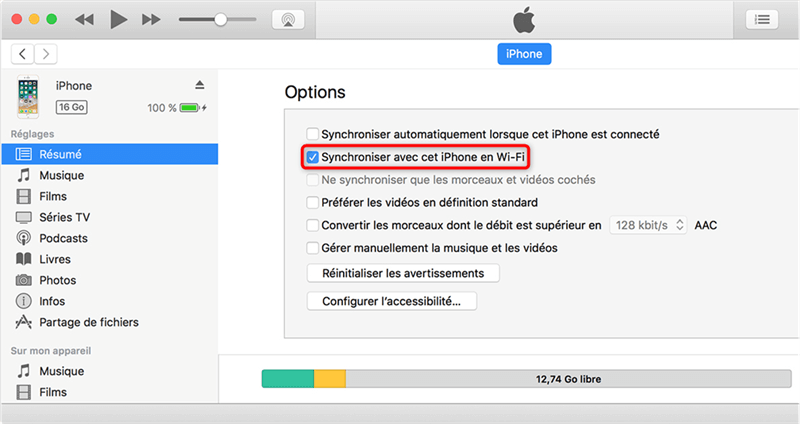
Synchronisation des données via un réseau wifi
Synchroniser l’iPhone et l’iPad via AnyTrans
En deux mots, le principe consiste à faire une sauvegarde de l’iPhone pour la restaurer plus tard sur l’iPad. AnyTrans est un logiciel très facile à manipuler. Son interface principale a été développée pour diriger l’utilisateur directement vers la fonctionnalité qu’il recherche. Vous les trouverez toutes organisées sur le côté gauche. Chacune est spécialisée dans une tâche. Afin d’effectuer l’enregistrement des données, vous devez choisir la gestion des sauvegardes. AnyTrans prend en charge tout le contenu de votre iPhone. Les fichiers multimédias, les paramètres et même les applications seront inclus dans la copie de sauvegarde.
Elle restera stockée dans votre disque dur jusqu’à que vous preniez la décision de l’éliminer. Entre-temps, vous pouvez connecter l’iPad au logiciel et accéder au module de la restauration pour synchroniser le contenu de la sauvegarde. Toutes ces étapes ne prennent pas beaucoup de temps même si les fichiers à récupérer sont volumineux. Pour tester cette méthode, commencez par télécharger AnyTrans puis suivez les étapes suivantes.
Télécharger pour Win Windows 7/8/10/Vista Télécharger pour MacMac OS X 10.7 – macOS 11.0
- Accédez à AnyTrans puis cliquez sur Gestion des sauvegardes > Cliquez sur Sauvegarder maintenant
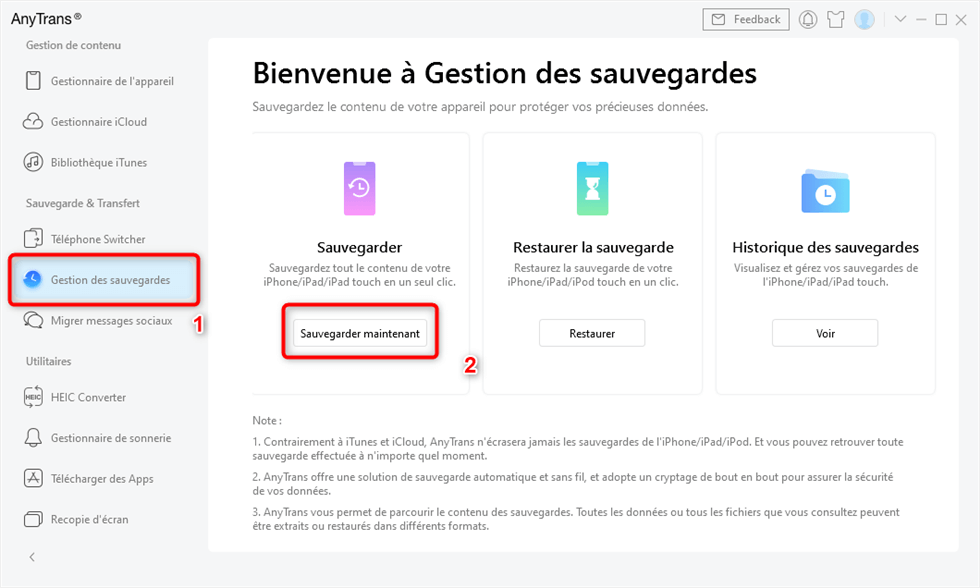
Sauvegarde des données de l’iPhone
- Sélectionnez un mode de sauvegarde
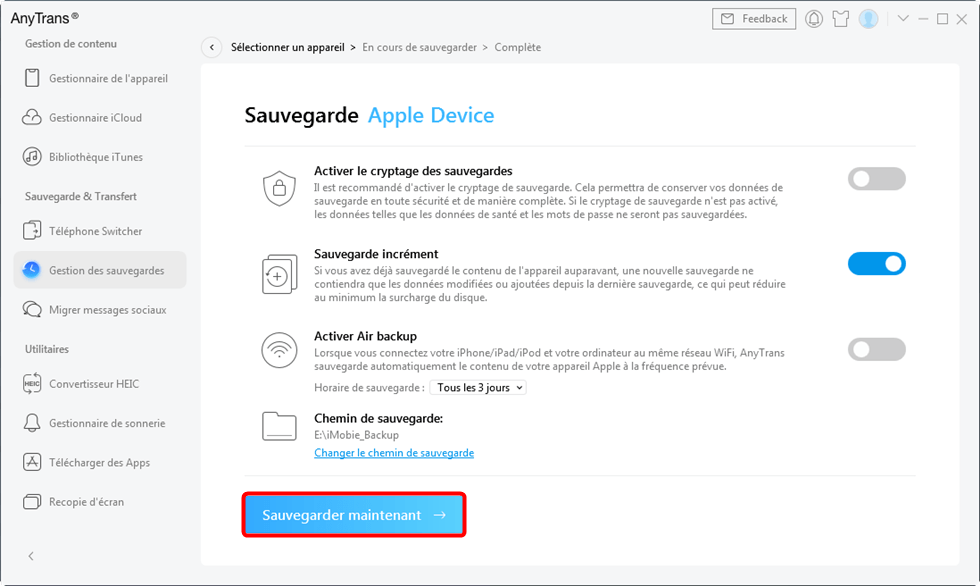
Lancement de la sauvegarde
- Attendez la fin de la sauvegarde pour quitter le logiciel
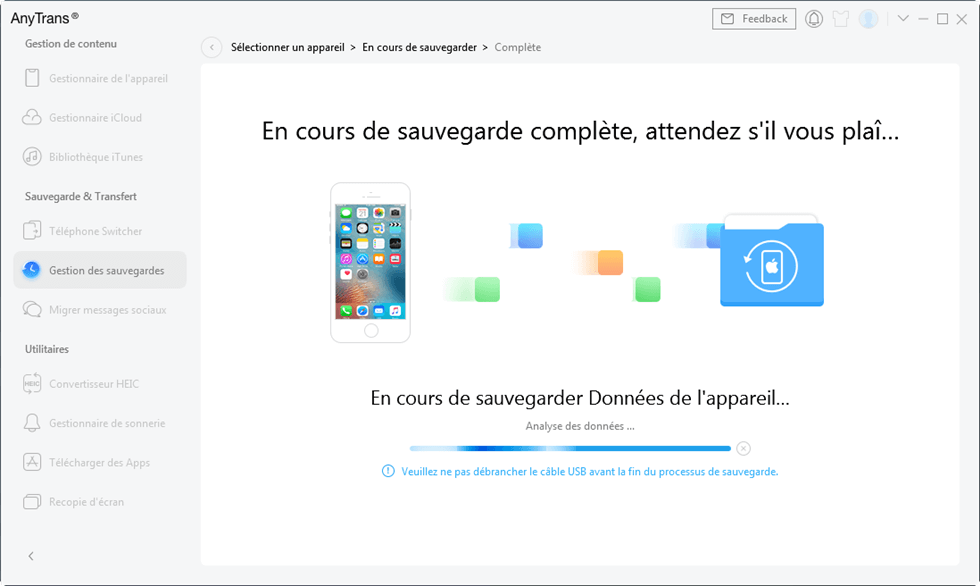
Sauvegarde des données de l’iPhone
Conclusion
AnyTrans, iTunes et iCloud vous permettent donc de synchroniser l’iPhone avec l’iPad. Toutefois, la première solution semble avoir des longueurs d’avance sur le reste. La facilité d’AnyTrans et les types de données qu’il prend en charge lui donnent l’avantage.
AnyTrans – Synchroniser iPhone et iPad à la fois
- Synchronier les données entre deux appareils iOS/iPadOS.
- Il vous permet de gérer les données sur votre appareil directement ou les données sur votre sauvegarde iTunes
- Aucun dommage à l’image et sera conservé dans la qualité d’origine.
Télécharger pour Win100% propre et sécuritaire
Télécharger pour Mac100% propre et sécuritaire
Téléchargement Gratuit * 100% propre et sécuritaire
Questions liées aux produits ? Contactez l'équipe Support à trouver une solution >





